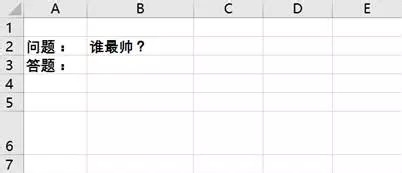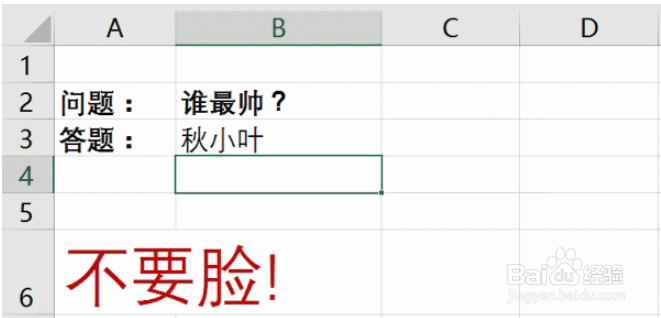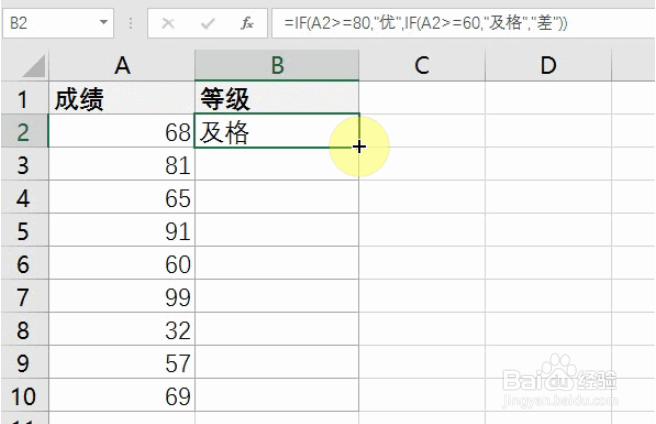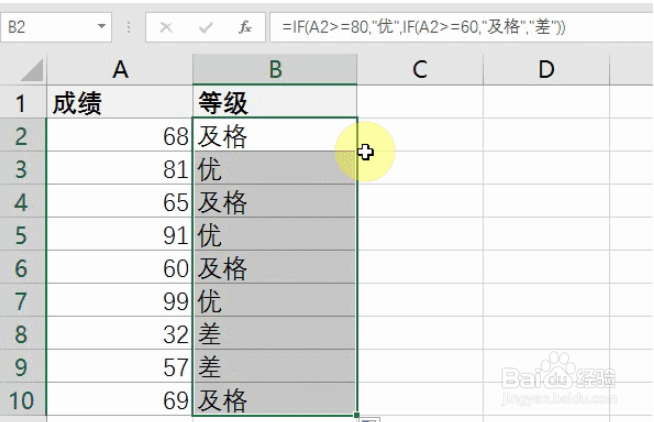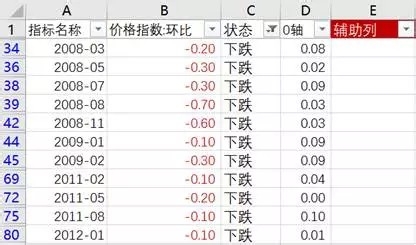Excel表格中的IF函数怎么用
IF函数能够根据给定的条件进行判断,如果符合条件得到1个指定的计算结果,如果不符合条件就得到另外1个结果。但,具体怎么用,什么时候用呢?今天教大家: 3 个工作中非常典型的IF函数应用场景。
工具/原料
Office 2016版本的Excel
IF函数
「IF函数」自动判断
1、下面的表格,表面看起来普普通通,实则暗藏玄机。表格会根据你输入的数据自动给出不同的反馈!
2、其实在A6单元格里有一个函数公式:=IF(B3屏顿幂垂="","",IF(B3="又厮青庸秋小叶","不要脸!","嗯嗯,我也喜欢他~"))公式释义:先判断第一个条件B3是不是等于空值,是就等于空,不是就开始判断第二个条件;看B3是不是等于秋小叶。是,就返回结果「不要脸」;不是,就返回结果「嗯嗯,我也喜欢他~」。
根据分数划分等级
1、将成绩、工资、业绩等数据按照数值范围划定相应的等级,这是工作中常有的事。只要写一个公式,让 Excel 自动判断就好啦。
2、=IF(A2>=80,争犸禀淫"优",IF(A2>=60,"及格","差"))公式释义:先判断A2的值是不是大于等于80,是就等于「优」,不是就开始判断第二个条件,继续看A2是不是大于等于60。是,就返回结果「及格」,不是,就返回结果「不及格」。
粘贴不连续数据
1、按条件写入不同的内容,还可以用IF函数生成。另起一个辅助列,输入 IF 函数对条件进行判断。=IF(条件,符合条件时要输入的数据,””)
声明:本网站引用、摘录或转载内容仅供网站访问者交流或参考,不代表本站立场,如存在版权或非法内容,请联系站长删除,联系邮箱:site.kefu@qq.com。
阅读量:80
阅读量:45
阅读量:52
阅读量:35
阅读量:21